用PPT演示文稿的操作中,我们会根据情况,例如投影仪的投影比例,将PPT设置成对应比例,特别是现在有很多竖屏,那我们该怎么操作呢?
第一步,点击菜单【设计】,点击【页面设置】。
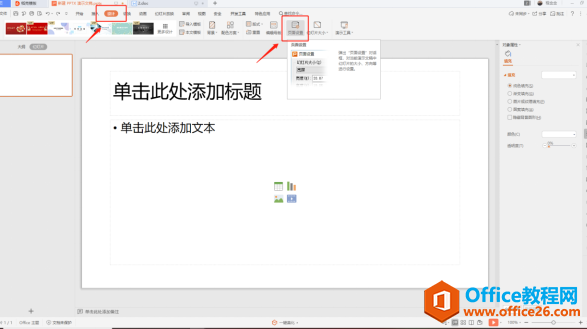
第二步,在【幻灯片大小】的下拉框,根据需要进行选择,如果没有合适型号可以选择自定义进行宽和高的设置,在【方向】里可以选择横向和纵向,针对一些竖屏的时候,可以设置纵向的演示页面。
如何将电脑上的图片填充为PPT背景
用PPT演示文稿的操作中,我们会根据需要进行背景设置,如果想使用电脑上的图片,例如团队照片、网上下载的图片,我们该怎么操作呢?第一步,在页面空白处,点击右键,点击【设置背景
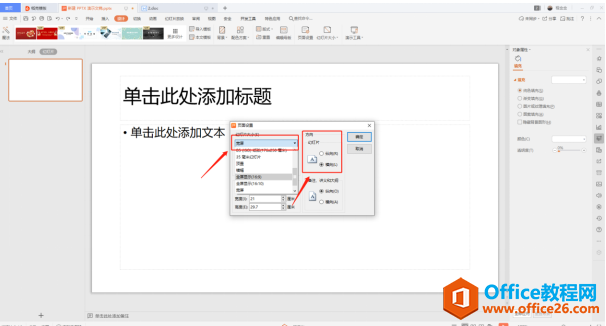
最后,我们选择大小为16:9,方向为纵向,我们来看下效果。

至此,设置不同的PPT页面比例就操作完了,这个操作需要根据需要,在PPT制作之前进行确定和设置。看起来是不是很简单,大家学会了吗?
如何设置不同的PPT页面比例的下载地址:
如何在PPT中绘制倒金字塔的逻辑表达效果
如何在PPT中绘制倒金字塔的逻辑表达效果老规矩,方法看看效果。是一个倒金字塔逻辑思路表达,表达经过层层筛选总结,最后合作得以实现的表达。这种有立体的环形的金字塔怎么绘制呢?



